Jak zainstalować wtyczkę WordPress w kilka minut?
Opublikowany: 2022-09-28Instalacja wtyczki WordPress to prosty proces, który można wykonać w kilka minut. Wtyczkę można zainstalować na dwa sposoby: przez stronę WordPress Admin Plugin lub przez FTP. Jeśli chcesz zainstalować wtyczkę za pośrednictwem strony WordPress Admin Plugin, musisz najpierw zalogować się do swojej witryny WordPress. Przejdź do strony Wtyczki i kliknij przycisk „Dodaj nowy”. Na stronie „Dodaj nowy” wyszukaj wtyczkę, którą chcesz zainstalować. Po znalezieniu wtyczki kliknij przycisk „Zainstaluj teraz”. Po zainstalowaniu wtyczki musisz ją aktywować. Jeśli chcesz zainstalować wtyczkę przez FTP, najpierw musisz pobrać plik wtyczki. Po pobraniu pliku wtyczki musisz go rozpakować. Po rozpakowaniu pliku wtyczki należy go przesłać do katalogu /wp-content/plugins/ w witrynie WordPress. Po przesłaniu wtyczki musisz ją aktywować.
Jak włączyć wtyczki FTP WordPress?
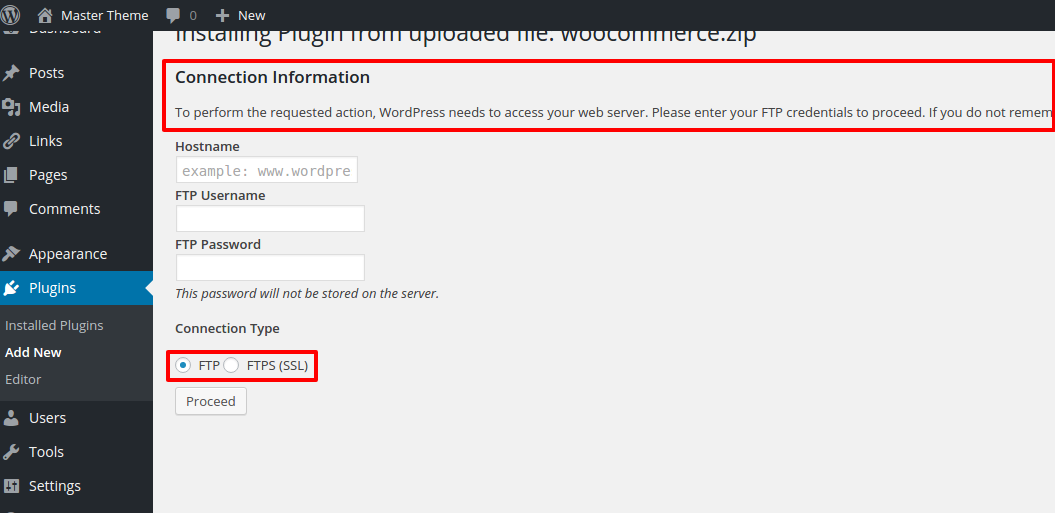 Źródło: sms.com
Źródło: sms.comAby włączyć wtyczki FTP WordPress , musisz wykonać kilka kroków. Najpierw musisz połączyć się ze swoją witryną WordPress przez FTP, a następnie przejść do katalogu /wp-content/plugins/. Następnie musisz pobrać wtyczkę, którą chcesz zainstalować, a następnie przesłać ją do katalogu /wp-content/plugins/. Na koniec musisz aktywować wtyczkę z panelu administracyjnego WordPress.
Jak zaktualizować wtyczki WordPress przez FTP?
Aby zaktualizować wtyczki WordPress przez FTP, musisz najpierw połączyć się ze swoją witryną za pośrednictwem klienta FTP. Po połączeniu musisz przejść do katalogu /wp-content/plugins/. Tutaj będziesz mógł zobaczyć wszystkie wtyczki, które są zainstalowane w Twojej witrynie WordPress. Jeśli dostępna jest aktualizacja dla którejkolwiek z wtyczek, zobaczysz obok niej powiadomienie. Aby zaktualizować wtyczkę, po prostu pobierz nowy plik wtyczki i zastąp stary plik wtyczki na swoim serwerze. Po przesłaniu nowego pliku wtyczki możesz go aktywować, przechodząc do strony Wtyczki w obszarze administracyjnym WordPress.
Jeśli otrzymasz aktualizację wtyczki WordPress jednym kliknięciem , która nie działa, Twoja witryna zostanie uszkodzona. Jeśli chcesz rozwiązać problem, musisz ręcznie zaktualizować wtyczkę. W tym artykule nauczymy Cię, jak ręcznie aktualizować wtyczki WordPress za pomocą FTP. Musisz pobrać najnowszą wersję wtyczki, którą próbujesz zaktualizować ze strony internetowej wtyczki. Po podłączeniu witryny przez FTP przejdź do katalogu /wp-content/plugins/, aby dodać nowe wtyczki i zawartość. Możesz zmienić nazwę wtyczki, klikając ją prawym przyciskiem myszy i wybierając „Zmień nazwę” z menu prawego przycisku myszy. Utwórz kopię zapasową folderu o zmienionej nazwie na swoim komputerze.
Jeśli chcesz przywrócić pierwotną wersję, po prostu wybierz tę opcję. Jeśli chcesz usunąć starą wtyczkę ze swojej witryny, zrób to po jej usunięciu. Kiedy aktualizujesz wtyczkę przez FTP, musisz ją aktywować i upewnić się, że wszystko działa poprawnie. Aby zapewnić najlepsze zabezpieczenia dla WordPressa, bardzo ważne jest, aby korzystać z najnowszej wersji WordPressa. Jeśli Twoja wtyczka nie działa po aktualizacji, możesz ją cofnąć i zgłosić problem programiście.
Jak przesłać wtyczkę WordPress przez FTP?
 Źródło: sylwia.com
Źródło: sylwia.comAby przesłać wtyczkę WordPress przez FTP, musisz połączyć się ze swoją witryną WordPress za pomocą klienta FTP. Po połączeniu musisz przejść do katalogu /wp-content/plugins/. Stąd możesz przesłać folder wtyczek do katalogu /wp-content/plugins/. Po przesłaniu możesz aktywować wtyczkę ze strony Wtyczki w panelu administracyjnym WordPress.
Aby ręcznie zainstalować wtyczkę WordPress, musisz zrozumieć FTP i mieć świadomość, że jeśli zrobisz to z niewiarygodnego źródła, ryzykujesz zagrożenie dla swojej witryny. Szczegóły dotyczące korzystania z Filezilli można znaleźć w Kodeksie WordPress, Korzystanie z Filezilli. Przed uruchomieniem konta FTP musisz najpierw zidentyfikować je na swoim serwerze: Serwer FTP powinien być zarejestrowany w Site Manager przed połączeniem. Jeśli nie masz jeszcze konta FTP, możesz to zrobić za pomocą cPanel lub narzędzia do administrowania witryną. Po zarejestrowaniu wystarczy kliknąć jeden link, aby połączyć się z tym samym serwerem. Film z YouTube Instalacja wtyczki WordPress przez FTP Filezilla zawiera kilka zrzutów ekranu.
WordPress Zainstaluj wtyczkę bez FTP
Istnieje kilka sposobów na zainstalowanie wtyczki WordPress bez FTP. Pierwszym z nich jest użycie wbudowanej funkcji wyszukiwania wtyczek w panelu administratora WordPress. Aby to zrobić, po prostu przejdź do sekcji „Wtyczki” i kliknij „Dodaj nowy”. Stamtąd możesz wyszukać wtyczkę, którą chcesz zainstalować, i kliknąć "Zainstaluj". Innym sposobem zainstalowania wtyczki WordPress bez FTP jest pobranie wtyczki z repozytorium wtyczek WordPress i przesłanie jej na serwer przez SFTP. Po przesłaniu wtyczki możesz ją aktywować w sekcji „Wtyczki” pulpitu administracyjnego WordPress. Wreszcie, jeśli masz dostęp do panelu sterowania serwera, możesz również zainstalować wtyczki WordPress bez FTP, korzystając z funkcji „Installatron”. Ta funkcja umożliwia instalowanie wtyczek WordPress bezpośrednio z panelu sterowania, bez konieczności ich wcześniejszego przesyłania.
Jednym z najważniejszych zadań w projektowaniu WordPressa jest instalacja wtyczek. FTP to zestaw reguł regulujących sposób przesyłania danych przez komputery przez Internet. Dostępne są inne sposoby instalacji wtyczki WordPress, ale najpierw musisz przesłać wtyczkę przez ftp. W tym artykule przyjrzymy się trzem (3) metodom, których można używać bez FTP. Twoje konto hostingowe pozwoli ci uzyskać dostęp do menedżera plików za pośrednictwem pulpitu nawigacyjnego cpanel. Wszystkie pliki, w tym przesłane treści i bazę danych, można znaleźć w tym menedżerze plików. Ponieważ chcemy zainstalować wtyczkę, skupimy się tutaj na folderze wtyczek.
Jeśli klikniesz folder wtyczek na tej stronie, wszystkie zainstalowane wtyczki będą widoczne. Musisz rozpakować plik zip do folderu wtyczek, podświetlając go i klikając przycisk Wyodrębnij na końcu procesu. Po rozpakowaniu należy usunąć plik Zip, aby zwolnić miejsce. Ponieważ jest to duży plik, konieczne jest jego skompresowanie, aby zwolnić miejsce na hostingu.
Wtyczka dostępu FTP do WordPressa
Wtyczka WordPress FTP Access Plugin to wtyczka WordPress, która umożliwia bezpieczne łączenie się z witryną WordPress przez FTP. Ta wtyczka jest idealna dla tych, którzy chcą przyznać dostęp do swojej witryny WordPress komuś, kto nie jest użytkownikiem WordPress. Wtyczka dostępu do FTP WordPress jest dostępna bezpłatnie w katalogu wtyczek WordPress.

FTP lub File Transfer Protocol to akronim oznaczający protokół transferu plików. Ta usługa, która jest zwykle świadczona przez dostawcę hostingu WordPress, jest zazwyczaj świadczona. Dostęp do plików WordPress bezpośrednio za pomocą tego programu jest prosty. Jak mogę przyznać dostęp do FTP? W większości przypadków możesz to osiągnąć, korzystając z konta CPanel na swojej stronie lub usług hostingowych. Klient FTP jest wymagany do połączenia z witryną WordPress. Klienta FTP FileZilla można pobrać ze Sklepu Windows.
Zainstaluj go na swoim serwerze, a następnie uruchom. Po prostu wprowadź informacje w powyższych polach na ekranie QuickConnect. Po wprowadzeniu tych informacji powinieneś być w stanie połączyć się z witryną WordPress za pomocą FTP. To najlepsza darmowa wtyczka do zarządzania plikami dostępna w katalogu WordPress. Pozwala usuwać, zmieniać, organizować i przesyłać pliki z folderu głównego. Pomimo tego, że nie była aktualizowana od trzech lat, ta wtyczka jest nadal dostępna w najnowszej wersji WordPressa. Użytkownicy FTP nie otrzymują domyślnej nazwy użytkownika i hasła dla WP. Aby uzyskać dostęp do FTP z konta hostingowego, musisz najpierw utworzyć konto FTP. Po utworzeniu poświadczeń FTP i adresu IP lub nazwy hosta serwera można użyć klienta FTP, takiego jak FileZilla, do połączenia z WordPressem.
Jak zainstalować wtyczkę WordPress z Zip
Instalacja wtyczki WordPress z pliku ZIP to proces dwuetapowy. Najpierw musisz wgrać wtyczkę na swoją stronę. Po drugie, musisz aktywować wtyczkę. Aby przesłać wtyczkę, zaloguj się do pulpitu WordPress i przejdź do menu Wtyczki. U góry strony kliknij przycisk Dodaj nowy. Na stronie Dodaj nowy kliknij przycisk Prześlij wtyczkę. Na stronie Prześlij wtyczkę kliknij przycisk Wybierz plik i wybierz plik ZIP wtyczki z komputera. Po wybraniu pliku kliknij przycisk Zainstaluj teraz. Po zainstalowaniu wtyczki musisz ją aktywować. Aby to zrobić, przejdź do menu Wtyczki i kliknij link Aktywuj pod wtyczką.
Pliki generatora wtyczek prawie na pewno będą zawierać wiele plików związanych z procesem rozwoju i testowaniem Twojej wtyczki. Nie należy wysyłać tych plików do WordPress.org ani do swoich klientów lub klientów. Możemy również zautomatyzować wykonywanie tych poleceń i tworzenie plików ZIP za pomocą CLI maszyny wtyczek. Podczas korzystania z kroków kompilacji we wtyczce używany jest Docker. Aby uruchomić kroki kompilacji, musisz mieć dwie tablice kroków kompilacji. Klucz jest używany w poleceniu budowania plugin-machine i poleceniu plugin-machine zip. Jeśli chcesz dodać pliki lub katalogi do tej tablicy, możesz to zrobić, aby zmienić domyślną konfigurację. Uruchom komendy kompilacji produkcyjnej, aby wygenerować plik ZIP wtyczki, który zawiera tylko niezbędne pliki:. Ten program generuje niezbędne pliki przy użyciu tych samych poleceń budowania, kopiuje je do oddzielnego katalogu i zip.
Zaktualizuj wtyczkę przez FTP
Aktualizacja wtyczki przez FTP to szybki i łatwy sposób na aktualizację wtyczki bez konieczności przechodzenia przez obszar administracyjny WordPress. Aby zaktualizować wtyczkę przez FTP, po prostu pobierz najnowszą wersję wtyczki z repozytorium wtyczek WordPress, rozpakuj plik i prześlij folder wtyczek do katalogu /wp-content/plugins/ witryny WordPress.
Jak ręcznie zaktualizować wtyczkę WordPress za pomocą FTP: przewodnik krok po kroku. WordPress ma w swoich repozytoriach ponad 100 000 wtyczek. Upewnij się, że Twoja witryna WordPress jest skonfigurowana do tworzenia kopii zapasowych przed ręczną aktualizacją wtyczki. Jeśli szukasz wysokiej jakości hostingu współdzielonego dla swojej witryny WordPress, A2 Hosting to najlepszy wybór. Po zmianie nazwy starej wtyczki możesz ją pobrać i usunąć z folderu /WP-content/plugins/. Powodem tego ruchu jest zapewnienie, że jeśli coś pójdzie nie tak, będziesz zmuszony powrócić do oryginalnej wersji wtyczki. FTP to teraz najlepszy sposób na przesłanie najnowszej wersji tej wtyczki.
Aktualizowanie wtyczek w Twojej witrynie
Po znalezieniu wtyczki, którą chcesz zaktualizować, wybierz ją i kliknij przycisk „Aktualizuj teraz”. Odznaczając pole „Włącz podczas aktualizacji”, możesz wyłączyć wtyczkę podczas jej aktualizacji.
Wtyczka zostanie następnie zaktualizowana, a po jej zakończeniu zostaniesz poproszony o jej aktywację. Jeśli masz jakiekolwiek pytania lub wątpliwości dotyczące aktualizacji, będziemy wdzięczni za skontaktowanie się z nami.
Jeśli masz kilka wtyczek, które wymagają aktualizacji w Twojej witrynie, możesz jak najszybciej je przejrzeć i zbiorczo zaktualizować. Odwiedź stronę wtyczek, aby to zrobić. Przejdź do strony zainstalowanych wtyczek i wybierz z menu opcję „Dostępna aktualizacja”. Możesz znaleźć wszystkie wtyczki, które mają dostępne aktualizacje, klikając ten link.
Możesz zaktualizować wtyczkę, zaznaczając ją i klikając „Aktualizuj teraz”. Po wybraniu tego, który chcesz zaktualizować, zostanie wyświetlony przycisk „Aktualizuj teraz”.
Ręczna instalacja wtyczki WordPress
Aby ręcznie zainstalować wtyczkę WordPress, musisz pobrać plik wtyczki ze źródła. Następnie musisz przesłać plik wtyczki do swojej witryny WordPress. Na koniec musisz aktywować wtyczkę.
Jeśli nie masz żadnych umiejętności technicznych, WordPress przemawia do Ciebie, ponieważ jest tak prosty. To samo można powiedzieć o nauce ręcznego instalowania wtyczki WordPress. Istnieje wiele innych wtyczek WordPress, które nie są zawarte w katalogu instalacyjnym WordPressa, które można znaleźć, wyszukując je. Każda tworzona wtyczka musi być aktualna i funkcjonalna. Automattic, firma będąca właścicielem WordPressa, zatrudnia około 1500 osób, ale nie wszyscy pracują na platformie. Jeśli nie widzisz aktualizacji wtyczki, możesz zajrzeć na stronę internetową programisty. Aby wtyczka została poprawnie zainstalowana, musisz najpierw dowiedzieć się, jak wykonać ręczną instalację na instalacji WordPress.
Jak zainstalować wtyczki WordPress Localhost?
Jeśli jednak masz plik zip wtyczki, możesz łatwo uzyskać do niego dostęp, przechodząc do folderu XAMPP na stronie htdocs. W folderze Wtyczki znajdziesz plik zip. Jeśli plik jest rozpakowany, wtyczka zostanie zainstalowana dla lokalnej witryny internetowej.
Jak zresetować hasło do witryny1
Jeśli zapomnisz swoją nazwę użytkownika lub hasło, możesz je zresetować, przechodząc do /localhost/website1/wp-admin i klikając „Nie pamiętasz hasła?” połączyć.
